Oletko kyllästynyt joihinkin iPadin peleihin ja haluat poistaa ne? Tässä kerromme sinulle kuinka poistaa pelejä iPadista kolmella tavalla. Loppujen lopuksi, jos sinulla on useita poistettavia sovelluksia, se vie aikaa ja tarvitset paremman idean poistaa nämä pelit iPadista.
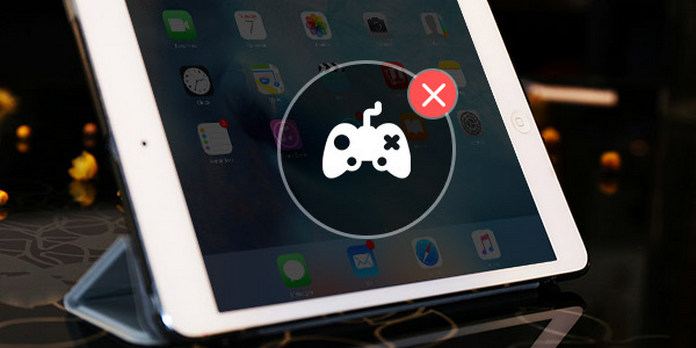
Pelien poistaminen iPadista on helppoa, mutta tylsää. Katsotaanpa perusvaiheet pelien poistamiseksi suoraan iPadista.
1Avaa iPadisi, etsi peli / sovellus, jonka haluat poistaa.
2Paina peli- / sovelluskuvaketta, kunnes pieni ristikuvake tulee näkyviin, ja napauta pientä ristimerkkiä.
3Ponnahdusikkuna osoittaa, että sovelluksesi poistaminen poistaa kaikki sen tiedot. Napauta vain "Poista" poistaaksesi pelisi / sovelluksesi.
Vinkki:
1. Sinun on myös poistettava pelejä iTunesista, tai iTunes synkronoidaan takaisin iPadiin.
2. Voit oppia tästä Poista pelivideot iPadista tästä.
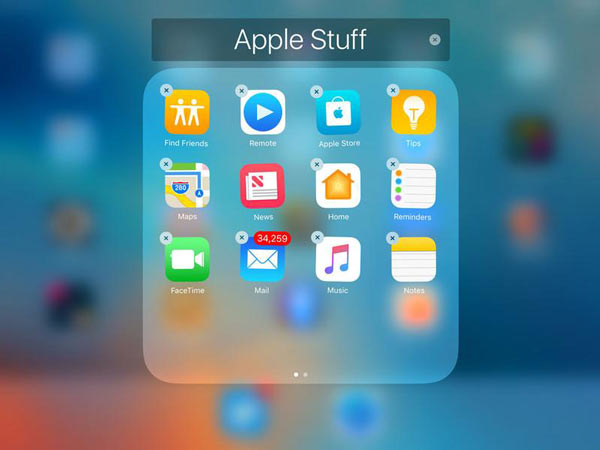
Pelien poistamisen lisäksi suoraan iPadista voit myös poistaa sovelluksia Asetukset-sovelluksen kautta.
1Avaa iPadin lukitus ja napauta "Asetukset"> "Yleiset"> "Tallennustila ja iCloud-käyttö" tai "Käyttö".
2Valitse "Manage Storage" ja näet kaikki iPadiin asennetut sovellukset.
3Etsi poistettava pelisovellus, napauta sitä ja napauta "Poista sovellus" -painiketta poistaaksesi sovelluksen.
Näin voit hallita iCloud-tallennustilaa helposti.
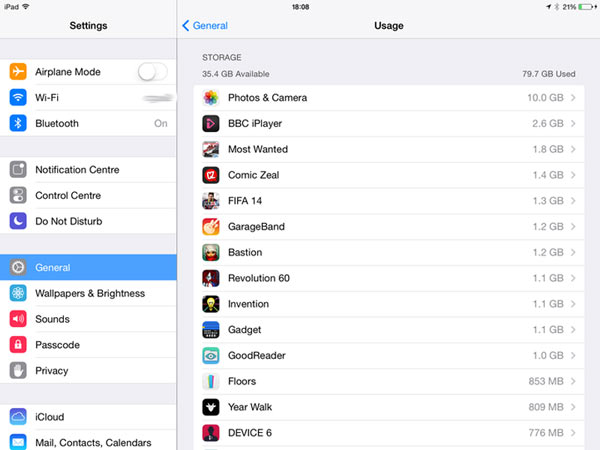
Kaksi ensimmäistä tapaa poistaa pelejä iPadista on helppo oppia, mutta kun haluat poistaa joitain pelejä samanaikaisesti, se ei ole hyvä idea. Joten tässä kerromme sinulle helpoin tapa poistaa massat / kaikki pelit nopeasti.
Tarvitset yhden iPad-puhdistustyökalun, jotta voit poistaa sovelluksia / pelejä iOS-laitteistasi ja FoneEraser voi auttaa sinua skannaamaan ja löytämään sovelluksia nopeasti iPadista ja poistamaan ne kerralla.
1Käynnistä iPad Eraser
Lataa, asenna ja käynnistä tämä iPad-puhdistaja ilmaiseksi tietokoneellesi. Liitä iPad tietokoneeseen USB-kaapelilla.

2Näytä iPad-tallennustila.
Jos haluat poistaa pelisovelluksen iPadista, sinun on siirryttävä "Vapauta tilaa" -välilehteen vasemmasta paneelista. Täältä näet iPadin käytettävissä olevan tilan ja kapasiteetin. Napsauta "Pikaskannaus" -painiketta tarkistaaksesi iPadisi.

3Poista peli iPadista.
Kun skannaus on valmis, voit napsauttaa "Poista sovellukset" -kohdan vieressä olevaa "Poista" -painiketta. Tämän jälkeen näet luettelon iPadiin asennetuista sovelluksista. Vieritä ylös ja alas löytääksesi pelisovelluksen, jonka haluat poistaa, ja napsauta "Poista" -painiketta, poista tietty pelisovellus iPadistasi.

Jos haluat poistaa pelejä erässä, voit käyttää "Poista kaikki tiedot" -ominaisuutta poistaaksesi kaikki tiedot, mukaan lukien pelisovellukset ja tiedot iPadistasi.
1. Mistä voin ladata pelin iPadiin?
Avaa App Store -sovellus iPadillasi ja siirry Pelit-välilehteen alareunassa. Voit selata tai etsiä ladattavaa pelisovellusta.
2. Kuinka voin poistaa pelin Macistani?
Avaa Game Center -sovellus Macissasi. Napauta Pelit-välilehteä yläreunan työkalurivin alueella. Tunnista peli, jonka haluat poistaa Game Centeristä Omat OS X -pelit -otsikon alta, napsauta sitä hiiren kakkospainikkeella (myös Optio-napsauttaminen) ja valitse kontekstivalikosta Poista. Napsauta avautuvassa valintaikkunassa Poista, jos haluat poistaa kohteen Game Centeristä.
3. Kuinka voin poistaa kaikki pelitiedot pelikeskuksestani?
IOS 10: n julkaisun jälkeen kaikki Game Center -tietosi on nyt tallennettu iCloudiin. Poista kaikki pelisi tiedot napauttamalla Asetukset ja sitten Apple ID -profiili. Etsi iCloud ja napauta Hallitse tallennustilaa. Etsi sitten peli sovellusluettelosta, jonka iCloud varmuuskopioi, ja napauta sitä. Valitse Poista tiedot. Huomaa, että tämä poistaa kaikki tämän pelin tiedot kaikista Apple ID -laitteista.
Tässä artikkelissa puhumme pääasiassa pelien poistamisesta iPadista. Sinulle on tarjolla 3 tapaa ja voit valita yhden tarpeen mukaan. Jos haluat puhdistaa kaiken iPadissa / iPhoneissa / iPodissa turvallisesti ja perusteellisesti niiden myymiseksi, voit kokeilla myös ammattilaista iPad Data Eraser, yksi iOS-laitteen pyyhekumi poistaa kaiken lopullisesti.
FoneEraser on paras ratkaisu nopeuttaa iPadia ja voit katsoa videon alla oppiaksesi vaiheet:

